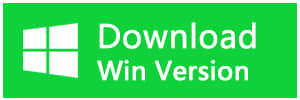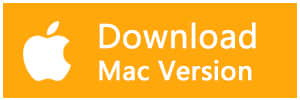您是否正在尋找最快的資料救援解決方案?不管你是經營企業、為政府工作還是在學校教書,你可能會意識到沒有什麼比資料丟失更令人沮喪的了。

不管怎樣,選擇資料救援專家是明智的選擇嗎?首先,讓我們來看看專家是如何救援丟失的資料的。
常見硬碟故障
1. 硬碟邏輯故障: 意外刪除、格式化、病毒感染、分區丟失等。
2. 硬碟物理故障: 損毀的磁區或固件損壞。
資料救援專家將使用適當的技術方法來救回丟失的資料。一些公司可能提供上門服務,但大部分的都需要你將硬碟卸下並郵寄硬碟給他們,由他們進行維修。 或者你需要在他們的商面排隊等待修復。
不難發現,這些需要您停止手頭的所有工作,排隊等待他們幫助您完成恢復。在現代化高速度的今天,效率非常的低。且不說選擇資料恢復專家的時間成本也會很高。
因此,我們急需一款最快的資料救援方案代替資料救援專家進行救援!在這裡,我建議您使用Bitwar Data Recovery軟體來進行救援,它不需要技術技能和幾個滑鼠點擊即可得到您想要的資料。
Bitwar Data Recovery軟體具有最快的資料救援解決方法:它下載安裝所需時間僅1分鐘。且它提供輕鬆的3步復原模式,從啟動到完成救援也僅需幾分鐘。您無需停止工作並卸下硬碟去排隊等待維修,而使用Bitwar Data Recovery僅僅幾分鐘內,即可完成救援。
操作前提示:
一旦發現資料丟失,請不要在硬碟上執行任何操作,以防止資料永久性丟失。盡快啟動Bitwar Data Recovery執行救援?
有關如何通過 Bitwar Data Recovery 救援資料的方法
首先,您需要到Bitwar的官方網站https://www.bitwar.net/data-recovery-software/下載和安裝Bitwar Data Recovery,請注意不要將軟體下載和安裝到有檔案丟失的分割區或存儲裝置,以免損壞待救援的檔案。
步驟1:首先啟動軟體,選擇要救援檔案的分區或設備,然後單擊「下一步」。
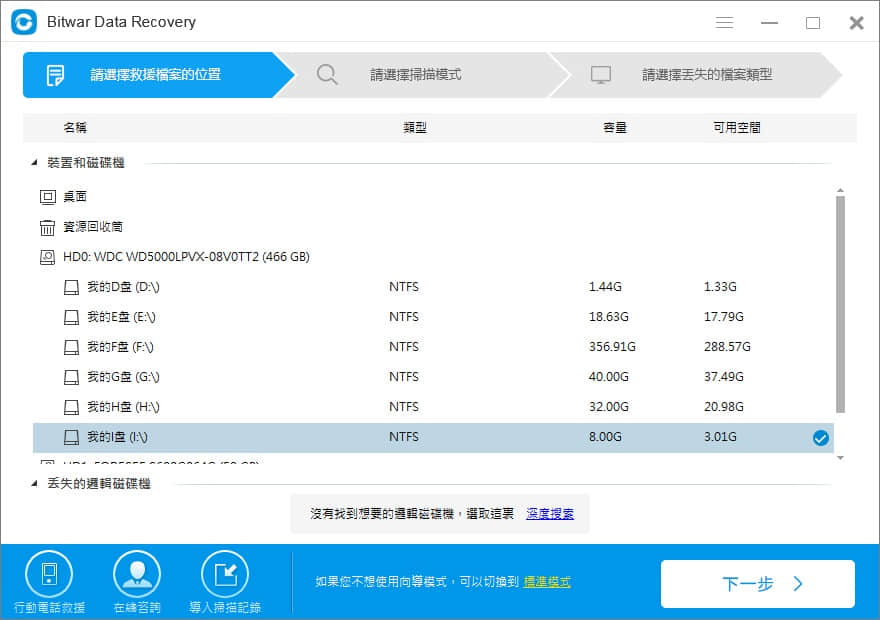
步驟2:選擇所需的掃描模式。Bitwar Data Recovery支持「快速掃描」、「深度掃描」 和 「誤格式化掃描」。然後按一下「下一步」。
注:如果因不明原因丟失了檔案,請選擇「快速掃描」,如果因格式化而丟失了檔案,請選擇「誤格式化掃描」。如果這兩種方式無法找到您要救援的檔案,請選擇「深度掃描」。
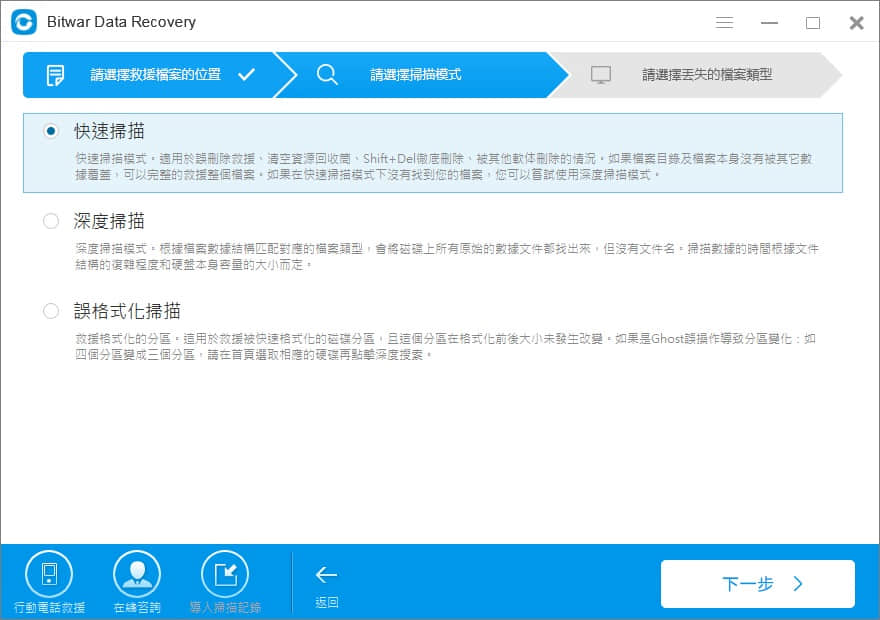
步骤3:选择丢失的檔案類型,然後單擊「掃描」按鈕。您可以選擇您需要的一個或多個檔案類型。如果您不知道要做什麼或者要救援的檔案類型較多, 您也可以選擇所有檔案類型一起掃描。
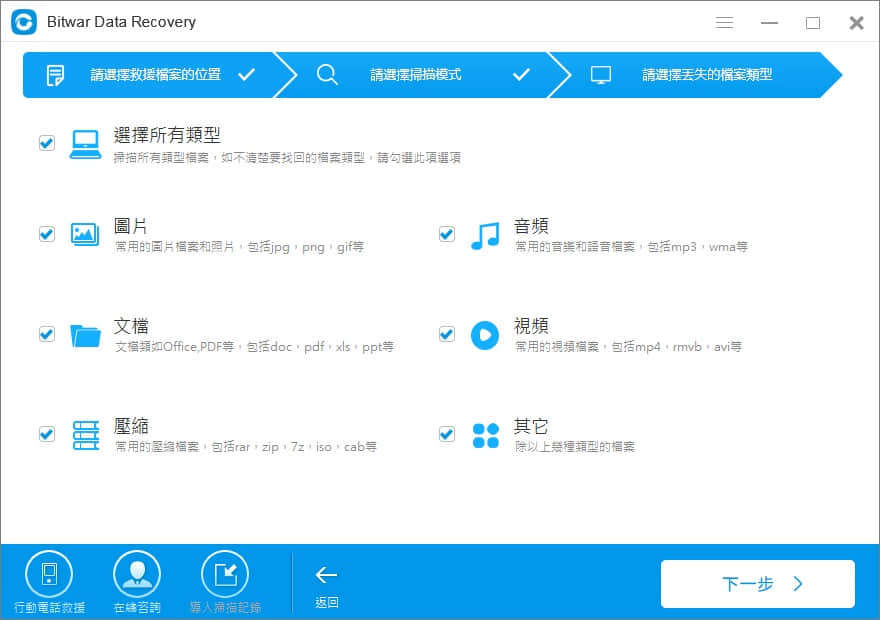
步驟4:所有被掃描到的丟失檔案都將在軟體被陸續列出。您可以找到您要救援的檔案單擊其縮略圖並預覽。最後,選中要救援的檔案,然後將資料「復原」保存到安全的路徑上。
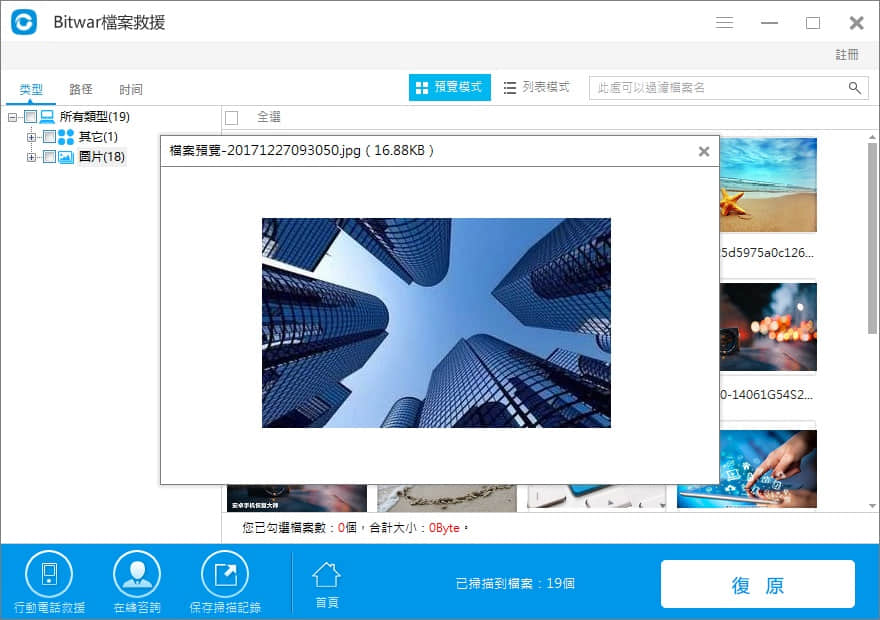
因此,按照以上步驟,您已經可以成功的救回丟失的檔案。
有關使用 Bitwar Data Recovery 的其他提示
注意不要將軟體下載和安裝到有檔案丟失的分割區或存儲裝置,以免損壞待救援的檔案。救援過程中,也不要將檔案保存到舊檔案丟失的分割區。
如果快速救援無法找到您要的檔案,可能檔案刪除已久或部分敏感檔案丟失,因此,請盡快執行深度掃描再次掃描救援丟失的檔案。
Bitwar Data Recovery是一個針對首次安裝試用的用戶可以免費試用的檔案救援軟體。此時,您可以在30天內自由地使用軟體救援丟失的檔案。此舉與檔案救援專家進行救援相比,更划算且救援的更快。